Преглед садржаја
Ако тражите неке посебне трикове за уклањање стрелице падајућег менија у Екцел-у, дошли сте на право место. У Мицрософт Екцел-у постоје бројни начини за уклањање стрелице падајућег менија у Екцел-у. У овом чланку ћемо разговарати о шест метода за уклањање стрелице падајућег менија у Екцел-у. Хајде да пратимо комплетан водич да научимо све ово.
Преузми радну свеску за вежбу
Преузми ову радну свеску за вежбање да бисте вежбали док читате овај чланак.
Ремове Дроп Довн Арров.клсм
6 метода за уклањање стрелице падајућег менија у Екцел-у
Користићемо шест ефикасних и лукавих метода да уклонимо стрелицу падајућег менија у Екцел-у у наставку одељак. Овде демонстрирамо прве две методе (функција филтера, пречица на тастатури) за уклањање стрелице падајуће листе из табеле за форматирање. Користимо преостала четири метода да уклонимо падајућу стрелицу из валидације података. Требало би да научите и примените све ово, јер побољшавају вашу способност размишљања и знање о Екцел-у.
1. Коришћење филтера за уклањање стрелице падајућег менија из табеле
Овде имамо скуп података о Табела података о бруто приходу. Ако желите да уклоните стрелицу падајућег менија, морате да пратите следеће кораке.

📌 Кораци:
- Прво, изаберите опсег ћелија из којих желите да уклоните стрелицу.
- Следеће, изаберите опцију Филтер на Подаци таб .
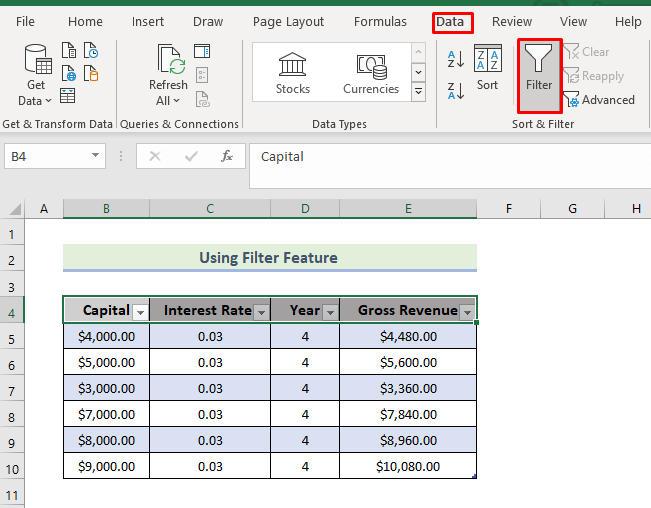
Коначно, добићете жељени излаз који не садржи падајућу икону као што је следећа:

2. Примена пречице на тастатури
Користите пречицу на тастатури да бисте уклонили падајућу стрелицу. То је најбржи и најједноставнији метод уклањања падајуће стрелице. Да бисте то урадили, прво морате да изаберете опсег ћелије из које желите да уклоните стрелицу. Затим откуцајте АЛТ+А+Т . Притисните Ентер .
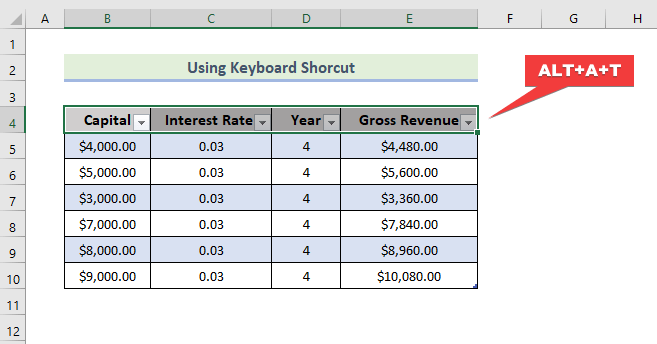
Коначно, добићете жељени излаз који не садржи падајућу икону као што је следећа:

3. Функција валидације података за уклањање стрелице падајућег менија у Екцел-у
Сада ћемо демонстрирати метод који се најчешће користи за уклањање стрелице падајућег менија у Екцел-у. Да бисте то урадили, морате да пратите следеће кораке.
📌 Кораци:
- Прво, изаберите опсег ћелије коју желите да уклоните стрелица.

- Следеће, идите на картицу Подаци и кликните на опцију Провера ваљаности података .
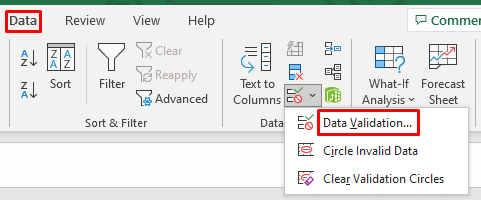
- Након тога ће се појавити дијалог који садржи валидацију података. Кликните на ОК .
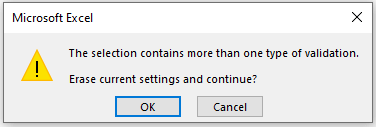
- Када се појави оквир Провера ваљаности података , кликните на Обриши Све и кликните на ОК .

- Коначно, добићете жељени резултат који не садржи икону падајућег менија попут следећег:
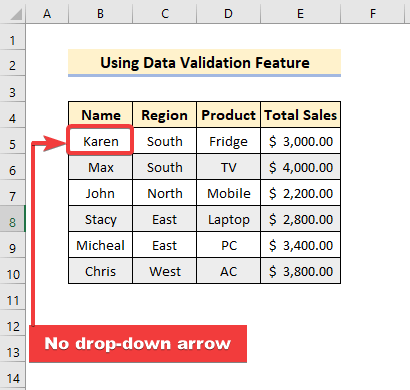
Прочитајте више: Како уклонити податкеОграничења валидације у Екцел-у (3 начина)
Слична очитавања
- Како уклонити #ДИВ/0! Грешка у Екцел-у (5 метода)
- Уклоните окна у Екцел-у (4 метода)
- Како уклонити заглавље и подножје у Екцел-у (6 метода) )
- Уклоните коментаре у Екцел-у (7 брзих метода)
- Како уклонити шифровање из Екцел-а (2 методе)
4. Коришћење опције 'Иди на специјално'
Овде ћемо вам показати још један метод за уклањање стрелице падајућег менија помоћу функције Иди на специјално . Морате да пратите следеће кораке да бисте то урадили.

📌 Кораци:
- Прво, притисните Цтрл+Г , као резултат, појавиће се оквир за дијалог Иди на . Кликните на Посебно.

- Када се појави оквир за дијалог Иди на посебно , изаберите Валидација података .

- Следеће, идите на картицу Подаци и кликните на Провера ваљаности података опција.
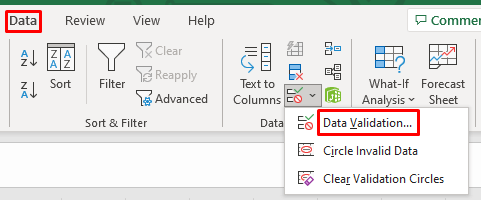
- Након тога ће се појавити дијалог који садржи валидацију података. Кликните на ОК .
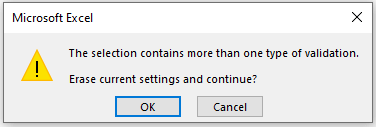
- Када се појави оквир Провера ваљаности података , кликните на Обриши Све и кликните на ОК .

- Коначно, добићете жељени резултат који не садржи икону падајућег менија као што је следеће:

5. Употреба посебне команде за лепљење
Коришћење посебне команде за лепљење за уклањање падајућег менијастрелица је још један ефикасан метод. Морате да пратите следеће кораке.
📌 Кораци:
- Прво, морате да копирате празну ћелију.
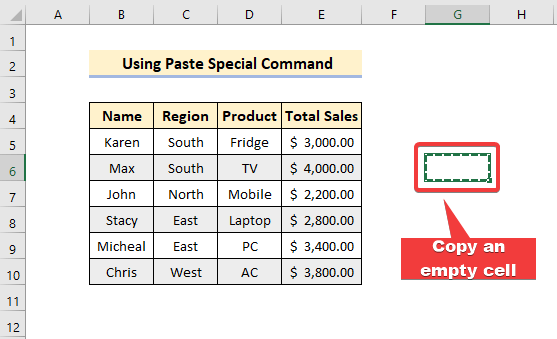
- Након тога, изаберите опсег ћелија које садрже валидацију података.

- Следеће притисните Цтрл+Алт+В. Када се појави дијалошки оквир Посебно лепљење , изаберите Валидација и кликните на ОК .

Коначно, добићете жељени излаз који не садржи икону падајућег менија као што је следеће:

6. ВБА кодови за уклањање стрелице падајућег менија
Употребом једноставног кода, моћи ћете да уклоните падајућу стрелицу. Морате да пратите следеће кораке.
📌 Кораци:
- Прво, притисните АЛТ+Ф11 или морате да одете на картицу Програмер , изаберите Висуал Басиц да бисте отворили Висуал Басиц Едитор, и кликните Уметни, одабери

- Даље, морате да унесете следећи код
1478
- Након тога затворите прозор Висуал Басиц-а и притисните АЛТ+Ф8.
- Када се отвори оквир за дијалог Макро , изаберите Уклони_стрелицу_надоле у име макроа . Притисните Рун .

Коначно, добићете жељени излаз који не садржи икону падајућег менија као што је следећа:

Закључак
То је крај данашње сесије. Чврсто верујем да од сада можете уклонити падајући менистрелица у Екцел-у. Ако имате било каква питања или препоруке, поделите их у одељку за коментаре испод.
Не заборавите да проверите нашу веб локацију Екцелдеми.цом за различите проблеме и решења у вези са Екцел-ом. Наставите да учите нове методе и наставите да растете!

